Linux 磁碟管理

檔案系統組態檔
/etc/filesystems:系統指定的測試掛載檔案系統型別
/procfilesystems:Linux系統已經載入的檔案系統型別
/lib/modules/2.6.18-274.els5/kernel/fs/ 檔案系統型別的驅動所在目錄
/etc/fstab
/etc/mtab
linux檔案型別的顏色
| 顏色 | 意義 |
|---|---|
| 藍色 | 目錄 |
| 白色 | 一般性檔案,例文字檔案,組態檔,原始碼檔案 |
| 淺藍色 | 連結檔案,主要是使用in命令建立的檔案 |
| 綠色 | 可執行檔案,可執行的程式 |
| 紅色 | 壓縮檔案或者包檔案 |
linux字元表示的檔案型別
| 字元 | 意義 |
|---|---|
| - | 普通檔案 |
| d | 目錄檔案 |
| l | 連結檔案 |
| b | 塊裝置檔案 |
| c | 字元裝置檔案 |
| p | 管道檔案 |
檔案作業系統命令
df
列車檔案系統的整體磁碟使用情況
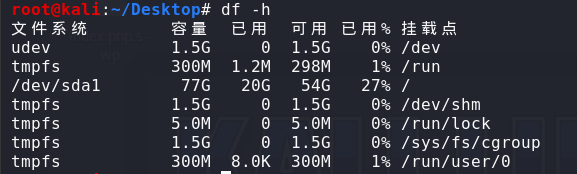
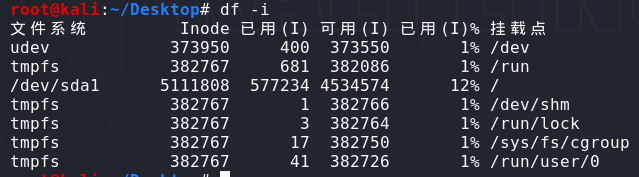
du
列出目錄所佔空間
du -sh 顯示當前目錄大小
du -sh/ 顯示/目錄下所有目錄大小
dumpe2fs 顯示當前磁碟情況
in
連線檔案
in-sf 原始檔 目標檔案
fdisk
注:fdisk不支援2T以上的磁碟
fdisk -l 顯示系統中的所有分割區內容
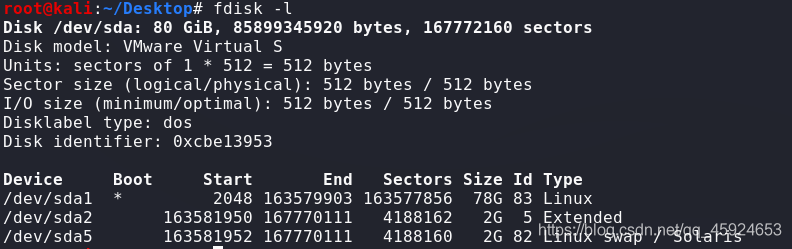
parted
2T以上磁碟分割區工具,2T以下最好還是用fdisk分割區
parted /dev/hd mkpart primary ext3 100M 200M 建立分割區
primary代表主分割區,可以是extended擴充套件分割區,logical邏輯分割區;ext3代表分割區型別,100M開始位置(最好接上一分割區的結束位)200M結束位置
partprobe
更新分割區表/磁碟
重讀分割區表,當出現刪除檔案後,出現仍然佔用空間。。partprobe在不重新啟動的情況下重讀分割區。
mkfs
磁碟格式化
mkfs -t 檔案系統格式 裝置檔名(碟符)
e2abel
設定磁碟卷標
e2label 裝置名稱 新label名稱 (可以使用dumpe2fs檢視卷標)
mount
掛載磁碟
mount [-t vfstype][-o options] device dir
mount -o remount,rw,auto 重新掛載
mount -n -o remount,rw 重新掛載根目錄,設定為可讀寫
-t vfstype 指定檔案系統的型別嗎,可以不指定。mount會自動選擇正確的型別
常用型別
光碟或光碟映象:iso9660
DOS fat16 檔案系統:msdos
Windows 9x fat32 檔案系統:vfat
Windows NT ntfs 檔案系統:ntfs
Mount Windows 檔案網路共用:smbfs
UNIX(LINUX) 檔案網路共用:nfs
-o options 用來描述裝置或檔案的掛接方式
常用引數
loop:用來把一個檔案當成硬碟分割區來掛接上系統
ro:採用唯讀方式掛接裝置
rw:採用讀寫方式掛接裝置
iocharset:指定存取檔案系統所用字元集
device 要掛接的裝置
dir 裝置在系統上的掛接點
umount
將檔案裝置解除安裝
umount /dev/hda1 用裝置檔名來解除安裝
umount /aaa 用掛載點類解除安裝
umount -f /mnt/hd -f表示強制解除安裝
fuser -m -v /dev/hd 如果強制解除安裝不行,使用此命令檢視哪些程式正在佔用,結束這些程式在解除安裝
人生漫漫其修遠兮,網安無止境。
一同前行,加油!